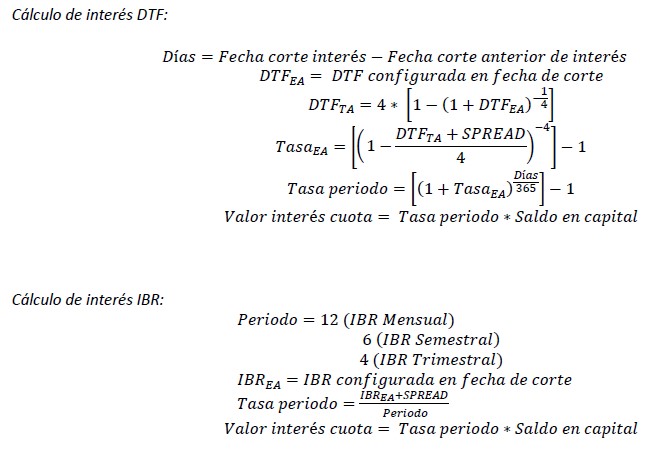- Print
- DarkLight
Corte obligaciones financieras
Esta opción permite consultar de manera estimada cuál sería el valor de la cuota de capital e intereses que se tienen que pagar a las obligaciones financieras en cada una de la periodicidades determinadas, de acuerdo a las fecha de corte aplicada.

Casillas de Búsqueda
- Fecha de Corte: Campo de texto numérico con formato dd/mm/aaaa, para indicar que obligaciones se encuentran vigentes por pagar a fecha de corte seleccionada, a fin de determinar el valor de la cuota por pagar según el plan de pagos y periodicidad definida a la obligación. El filtro por defecto se diligencia con fecha del día actual de la consulta.
- Fecha de Desembolso (Inicial y Final): Compuesto por dos campos de texto, con formato dd/mm/aaaa, la cual permite indicar el rango de fecha de registro de los desembolsos generados a las obligaciones financieras a consultar.
- Fecha de Vencimiento (Inicial y Final): Compuesto por dos campos de texto, con formato dd/mm/aaaa, la cual permite indicar el rango de fecha de vencimiento registrada a las obligaciones financieras a consultar.
- Obligación: Control de búsqueda para filtrar la información de una obligación financiera específica. Para encontrar una obligación es necesario digitar el código, el número o parte de cada uno de estos en la casilla de texto y presione sobre la lista desplegable para seleccionar la obligación que coincide con lo digitado. Si no selecciona ninguna obligación de la lista se generará la consulta omitiendo este filtro.
- Entidad Financiera: Lista desplegable para filtrar la información por una entidad financiera especifica que cuente con obligaciones pendientes por pagar. Este filtro lista las entidades prestamistas que se encuentren activas en el módulo de obligaciones financieras.
- Centro de Costos: Control de búsqueda para filtrar por un centro de costos específico asociado a las obligaciones financieras. Para encontrar un centro de costos debe digitar el número, el nombre o parte de cada uno de estos en la casilla de texto y presionar sobre la lista desplegable, si no selecciona ningún centro de costos de la lista se generará la consulta omitiendo este filtro.
- Liq. Intereses: Lista desplegable para filtrar la información por el tipo de liquidez de intereses especifico definido a las obligaciones financieras.
- Tipo de Obligación: Lista desplegable para filtrar las obligaciones asociadas a un tipo específico.
- Subtipo de Obligación: Lista desplegable para filtrar las obligaciones asociadas a un subtipo específico.
- Mostrar Obligaciones Canceladas: Switch que al deslizar a la derecha permite visualizar en la consulta las obligaciones que se encuentran en estado canceladas.
Consultar Información
Una vez se han definido los filtros de búsqueda presione el botón consultar para visualizar la información en la pantalla; haga clic sobre los íconos correspondientes para ver las opciones de impresión o para exportar el informe a un archivo de Excel.

Detalle del Informe

Tipo Obligación: Columna que indica el tipo asociada a la obligación financiera listada.
Subtipo: Columna que indica el subtipo asociada a la obligación financiera listada.
No. obligación: Columna que indica el número de crédito asociado a la obligación financiera.
Estado: Columna que indica los estados de las obligaciones financieras (Generado, Contabilizados y Cancelado). Los estados se toman del maestro de obligaciones financieras.
Entidad Financiera: Columna que indica el nombre de la entidad bancaria de cada obligación.
Descripción: Columna que indica el nombre de la obligación registrada en el maestro de obligaciones.
Monto Aprobado: Columna que indica el valor aprobado de la obligación registrado en el respectivo maestro de obligaciones financieras.
Saldo Actual: Columna que indica el valor desembolsado o saldo actual del capital de la obligación financiera.
Valor Cuota: Columna indica el valor de la cuota a fecha de corte definido previo a la consulta, que es el del valor del capital, interés o capital más intereses.
Valor Interés Cuota: Columna que indica el valor de los intereses calculados al periodo definido. Esto únicamente aplica para tipo de interés DTF e IBR y para el caso de UVR no se mostrará ningún valor.
Valor Capital Cuota: Columna que indica el valor calculado del capital.

Plazo: Columna que representa en número los periodos señalados a la obligación financiera para el pago del capital.
Fecha Corte: Columna que indica la fecha de corte.
Fecha 1er Desembolso: Columna que indica la fecha del primer corte registrado en el maestro de obligaciones financieras.
Fecha Vencimiento: Columna que indica la fecha de vencimiento registrada en el maestro de obligaciones financieras.
Tasa de Interés Pactada E.A. (%): Columna que indica la Tasa de interés calculada para la fecha de corte.
Periodicidad del Capital: Columna que indica la forma de pago del capital.
Puntos (%): Columna que indica en número porcentual los puntos adiciones de intereses de la obligación.
DTF (%): Columna que indica la DTF configurada a la fecha de corte indicada, la cual es tomada como referencia para el cálculo de los intereses. Este campo únicamente aplica para las obligaciones que cuenten con este tipo de liquidación de intereses.
IBR Periodicidad: Columna que indica la referencia IBR por plazos registrado a la obligación (Mensual, Trimestral o Semestral). Este campo únicamente aplica para las obligaciones que cuenten con este tipo de liquidación de intereses.
IBR (%): Columna que indica la tasa IBR configurada a la fecha de corte indicada, la cual es tomada como referencia para el cálculo de los intereses. Este campo únicamente aplica para las obligaciones que cuenten con este tipo de liquidación de intereses.
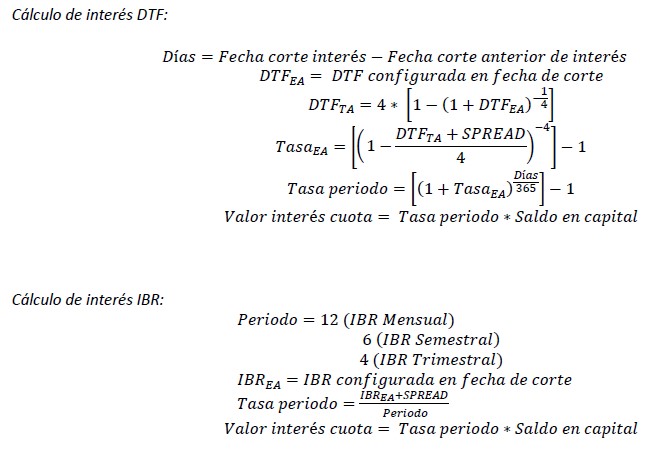
- La opción cuenta con la funcionalidad de paginado y se habilitara en forma automática cuando en la consulta se visualicen más de 50 obligaciones financieras por página.